Si te preguntas para qué sirve descargar Google Fonts en un ordenador, te diré que es la forma más sencilla y segura de disponer de multitud de fuentes de texto gratis para usar en tus proyectos de diseño gráfico, ya que una vez instaladas podrás utilizarlas en cualquier programa.
Google Fonts es una biblioteca de fuentes de código abierto (tipos de letra) disponible para todos.
La gran ventaja es que puedes utilizar estas fuentes tanto en diseño de páginas web como en cualquier programa que tengas instalado en tu sistema operativo.
Lo que convierte a Google Fonts en el lugar perfecto desde donde descargar fuentes de texto gratis.
Tener estas fuentes a tu disposición y descargarlas cuando quieras desde Google Fonts, te permite eliminarlas una vez utilizadas hasta que las necesites de nuevo.
¿De qué sirve almacenar cientos de fuentes a las que no les das ninguna utilidad?
Así que te recomiendo que desinstales todas las fuentes que no utilices, o por lo menos aquellas que no tengas previsto usar en una larga temporada.
Ya verás como notarás una mejoría en la velocidad de arranque de tu equipo y siempre podrás acceder a las fuentes de google cuando necesites descargar alguna letra en especial.
Pasos previos a descargar Google Fonts
En primer lugar, si quieres descargar estas fuentes debes acceder a su página oficial Google Fonts.
En caso de que al entrar a la página la barra lateral no esté desplegada, haz clic sobre la lupa para que se muestren los filtros de búsqueda.
Cómo seleccionar una fuente Google Fonts
Tratándose de Google y como no podía ser de otra forma, la aplicación nos ayuda en todo momento en la búsqueda y selección de fuentes mediante un completo sistema de filtrado.
Incluso nos asesora sobre emparejamientos de fuentes populares, y ofrece una vista previa de cómo quedará un texto combinando esas fuentes si se descargan.
En la misma demo puedes seleccionar la combinación de estilos de fuente que quieras.
Yo he seleccionado Libre Baskerville en formato bold y he decidido emparejarla a Raleway Regular.
Encontrarás filtros destinado a seleccionar las fuentes que buscas por:
- Categorías
- Clasificación
- Idioma
- Número de estilos
- Espesor, inclinación y grosor
Fuentes por categorías
Dependiendo de lo que busques necesitarás fuentes manuscritas, con serifa, sin serifa…
- Serif: Remates laterales ubicados en los extremos de las líneas de los caracteres.
- Sans Serif: No tiene los remates laterales.
- Display: Pueden ser versiones de un tipo de letra específico o fuentes únicas. Están especialmente creadas para su legibilidad a gran tamaño (por encima de 36 pixeles). Suelen ser gruesas y de mucho atractivo e impacto.
- Handwriting: Fuentes que simulan la escritura a mano.
- Monospace: Tipografías que ocupan horizontalmente exactamente el mismo espacio. Una «m» y una «i» ocupan el mismo espacio horizontal.
Fuentes por clasificación
Puede interesarte la tendencia, la popularidad, la cronología o hacer la búsqueda por orden alfabético.
Fuentes por idioma
Google pone a nuestra disposición un montón de idiomas a la hora de descargar Google Fonts.
Pero revisa bien que la fuente que quieres tenga letras con tilde, porque si no igual te toca cambiar de fuente una vez la tengas descargada e instalada.
Fuentes por el número de estilos
Una fuente no tiene la misma cantidad de estilos que otra y puedes encontrar que la que más te gusta no dispone de alguna variante.
Los estilos de las fuentes asignan inclinación, peso y anchura a la tipografía, pudiendo ser fina, gruesa o cursiva con diferentes niveles de grosor:
- Thin
- Thin Italic
- Extra-Light
- Extra-Light Italic
- Light
- Light Italic
- Regular
- Regular Italic
- Medium
- Medium Italic
- Semi-Bold
- Semi-Bold Italic
- Bold
- Bold Italic
- Extra-Bold
- Extra-Bold Italic
- Black
- Black Italic
Fuentes por espesor, inclinación y grosor
Terminando con los filtros de búsqueda de las fuentes llegamos a estos tres, en los que de forma independiente podemos filtrar las fuentes por estas características de espesor, inclinación y grosor.
Conecta, desconecta y desliza a derecha e izquierda para que se muestren las opciones disponibles.
Recibe nuevos artículos mensualmente
y aprende más sobre los temas que te interesan directamente desde la bandeja de entrada de tu correo electrónico.
Cómo descargar Google Fonts
Una vez decidida la fuente a descargar, clicamos sobre el botón para añadir la fuente a la colección.
Podemos seguir añadiendo más fuentes a la colección mediante el mismo método, o eliminarlas con .
Clicando sobre la barra negra Family Selected (parte inferior derecha de la imagen), emergerá una ventana en la que veremos las fuentes seleccionadas.
Busca Customize y selecciona la fuente clicando encima.
Es decir, se puede descargar solo un grosor, por ejemplo para las negritas, o todos los grosores. Solo hay que ir seleccionando sus checkbox.
Te recuerdo que cuantos más estilos de la fuente descargues e instales más se ralentizarán en tu ordenador esos procesos que te he comentado al principio, como el arranque del ordenador.
En la parte superior derecha de esta ventana encontraremos el icono , que hará que se comience a descargar la fuente.
Instalar Google Fonts en Windows
Con la fuente descargada el proceso de instalación es el mismo que para otra fuente de texto. Toca descomprimir el archivo descargado.
Según la cantidad de estilos que hayamos seleccionado, se crearán más o menos documentos. Uno por cada estilo de la fuente de Google que vayas a instalar.
Se pueden instalar fuentes con distintos métodos. Cada uno puede seguir el sistema con el que más cómodo se sienta porque todos dan el mismo resultado.
Desde el botón Instalar
Situando el puntero sobre el documento y seleccionando con el botón secundario del ratón, veremos la opción de Instalar.
Instalar la fuente de Google pegándola en la carpeta fuentes
Otra opción muy práctica es acceder a la carpeta fonts de Windows con la ruta:
C:\Windows\Fonts
A la que se llega navegando por las carpetas de tu disco duro, o escribiendo la url en la barra de direcciones de cualquier carpeta y pulsando Enter.
Cuando hayas accedido a la carpeta fuentes, pega dentro de ella todos los archivos que se han generado al descomprimir el que has descargado de la aplicación.
Otra forma de acceder a la carpeta donde instalar fuentes
También puedes seguir estos pasos al instalar fuentes:
- Clic en el icono INICIO de Windows (en la barra de herramientas de Windows).
- Escribe el comando %windir%\fonts.
- Clic sobre la carpeta.
- Pega los archivos en la carpeta.
Cómo descargar Google Fonts en vídeo
Probablemente, como complemento a este tutorial, te interesará saber cómo descargar los iconos de Font Awesome para terminar de personalizar tus textos.
Cómo desinstalar las fuentes de Google Fonts
Como ya he repetido en varias ocasiones, las fuentes consumen demasiados recursos, así que lo mejor es desinstalar las fuentes que no utilices.
No lo hagas solo con las fuentes de Google, hazlo también con las que vienen de serie en el ordenador. Sobre todo en las que no sepas ni a que idioma corresponden 😉
Para eliminar fuentes, ya las tengas preinstaladas en el sistema operativo o descargadas de Google Fonts, el proceso es igual.
Accede a tu carpeta fonts de Windows (para instalar las fuentes hemos visto cómo), busca la fuente a eliminar y clica con el botón secundario del ratón.
Pulsa sobre Eliminar.
➡ Repite este proceso con todas las fuentes que no gastes a menudo.
Cuando necesites alguna en concreto, solo la tienes que descargar de Google Fonts. Donde ya sabes que tienes un completo abanico de fuentes para descargar.
Si consideras que esta información ha sido lo suficientemente interesante, no dudes en compartirla en las redes sociales. Puede ser de gran ayuda para otros.
Si te ha gustado comparte


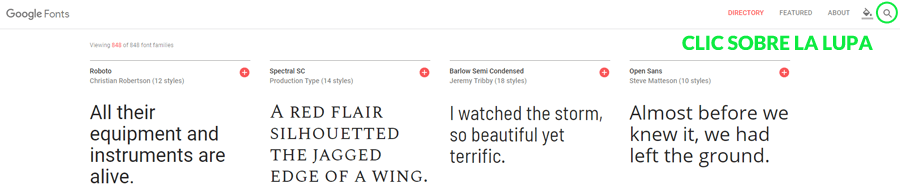
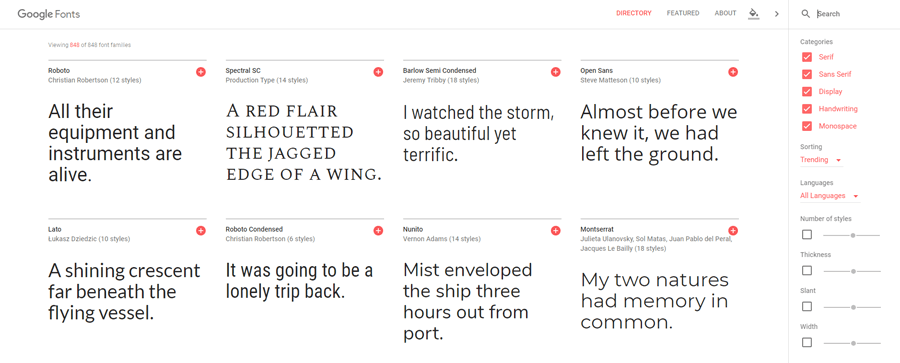
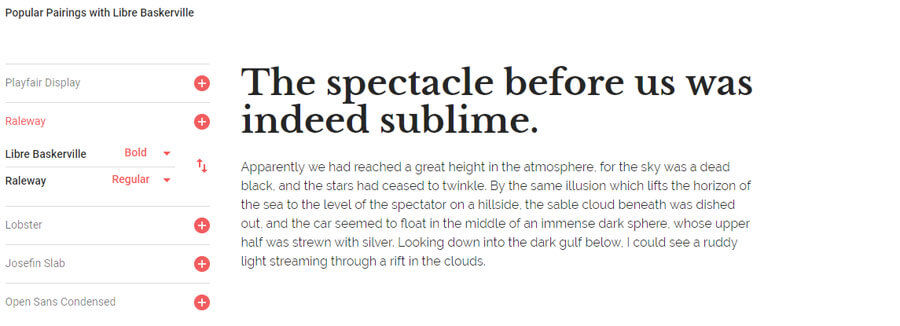

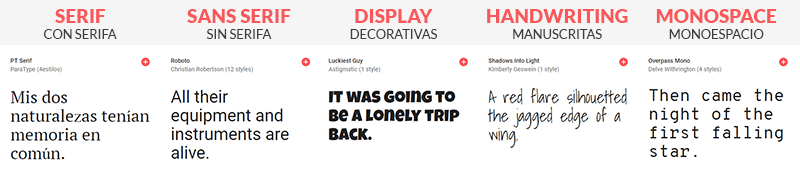
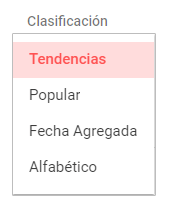
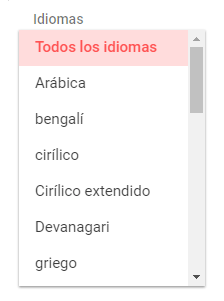

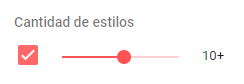

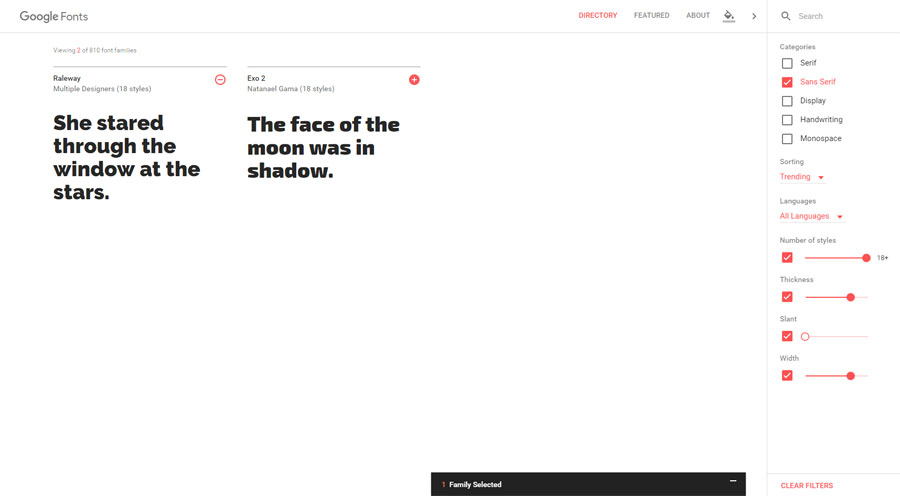
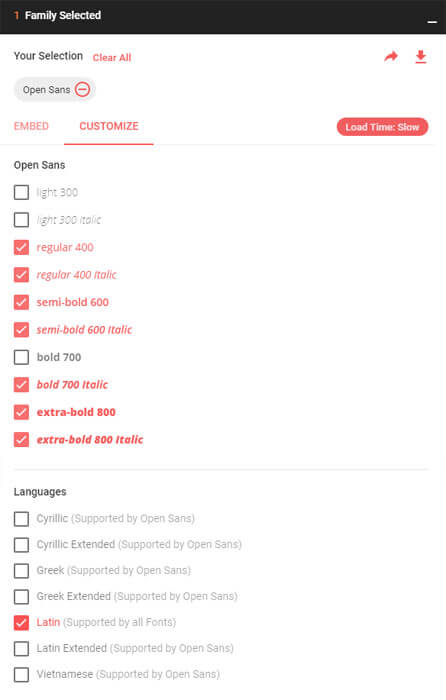
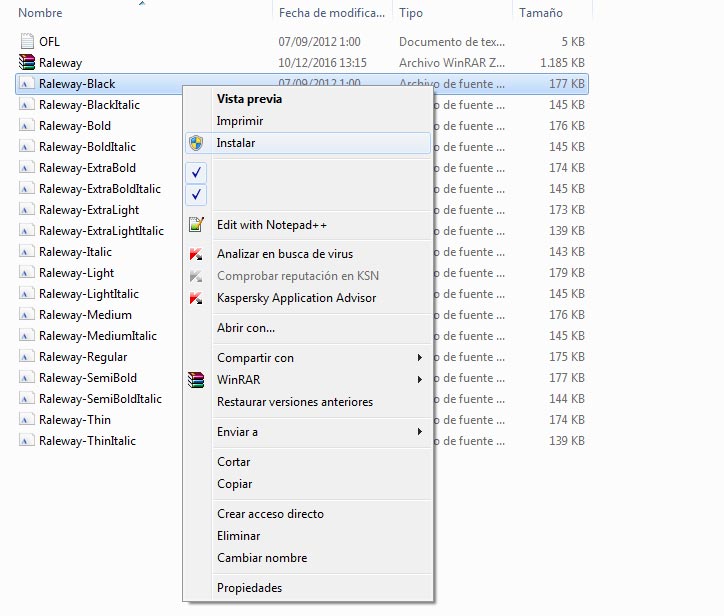


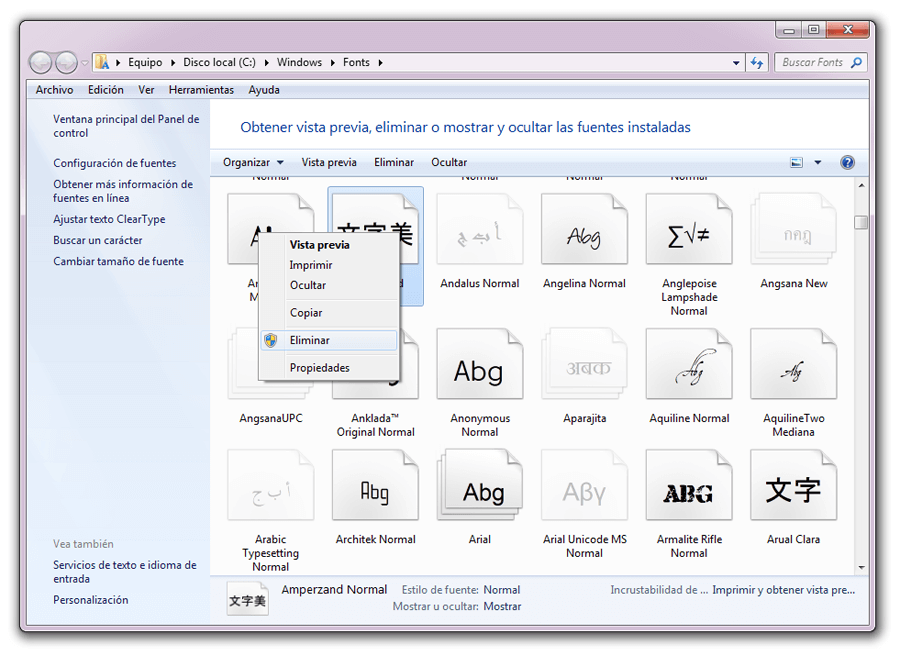




11 Comentarios en “Descargar Google Fonts. Tipografías gratis On Line”
Excelente pagina, excelente articulo sobre las fonts de google
me descargo una fuente (bayon) de un idioma diferente y lo instalo en la carpeta font y se me pone la fuente descargada en times new roman.
no se como solucionarlo
Hola Jon,
¿en qué idioma tienes configurado el teclado? Porque tal vez deberías empezar por ahí 😉
Hola, gracias por el artículo ¿Entonces, TODAS las fuentes que hay en Google Fonts son libres de uso para crear por ejemplo logotipos sin tener que dar explicaciones al cliente?
Gracias.
Hola Arturo,
si te fijas en la propia página de Google Fonts, en la sección about, verás que es un recurso open source. Además en la barra lateral de la página independiente de cada fuente hay un enlace a su licencia, donde se explica por escrito lo que puedes hacer con ella.
Traduciendo más o menos parte del texto: «cada contribuidor de este medio le otorga a usted una licencia de patente perpetua». Aún así hay más información que conviene leer.
Espero haber resuelto tu duda, y muchas gracias por la visita 😉
Excelente, me ayudo muchísimo gracias por compartirlo.
Muchas gracias a ti por dedicar tu tiempo a leerme 😉
Justo la respuesta que estaba buscando ^_^ Gràcies
De res Miquel Àngel,
me alegro de haberte sido de tanta utilidad 😉
Genial
Gracias hombre!!! 😉